Uppdaterad maj 2024: Sluta få felmeddelanden och sakta ner ditt system med vårt optimeringsverktyg. Hämta den nu på denna länk
- Ladda ned och installera reparationsverktyget här.
- Låt den skanna din dator.
- Verktyget kommer då reparera din dator.
Mellanslagstangenten och Enter-tangenten är de vanligaste tangenterna och märks inte av personer som använder en dator. Vi inser inte värdet av dessa okända hjältar i vår dagliga datoranvändning förrän de slutar fungera. Det är ett tråkigt problem. I den här artikeln kommer vi att se hur du fixar mellanslagstangenten eller om Enter-tangenten inte fungerar på en Windows 10-dator.
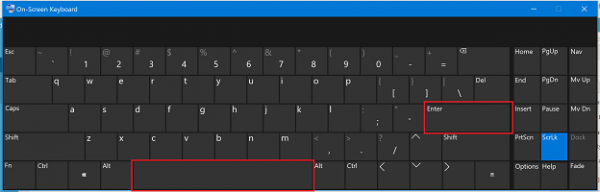
Problemet kan uppstå av två skäl: ett maskinvarufel eller mjukvaruproblem. Programvaruaspekten av detta fel finns i Windows-konfigurationen och drivrutinen. Därför bör du överväga följande områden:
- Kontrollera självhäftande tangenter och inställningar för filternyckel
- Börja felsöka tangentbordet.
- Installera om, avinstallera eller uppdatera tangentborddrivrutinen
- Kontrollera tangentbordet fysiskt.
Se till att kontrollera felsökningen efter varje felsökningssteg.
Klibbiga nycklar och filternycklar

Microsoft har utvecklat ett verktyg som heter Ease Of Access som förenklar användningen av din dator. Ease Of Access är integrerat i Windows-operativsystemet och du måste ändra några inställningar. Vi visar dig hur du inaktiverar Klibbiga nycklar på Windows 10. Om du använder tidigare operativsystem kan du följa den här proceduren för att inaktivera Sticky Keys.
Uppdatering 2024 maj:
Du kan nu förhindra PC -problem genom att använda det här verktyget, till exempel att skydda dig mot filförlust och skadlig kod. Dessutom är det ett bra sätt att optimera din dator för maximal prestanda. Programmet åtgärdar vanligt förekommande fel som kan uppstå på Windows -system - utan behov av timmar med felsökning när du har den perfekta lösningen till hands:
- Steg 1: Ladda ner PC Repair & Optimizer Tool (Windows 10, 8, 7, XP, Vista - Microsoft Gold Certified).
- Steg 2: Klicka på "Starta Scan"För att hitta Windows-registerproblem som kan orsaka problem med datorn.
- Steg 3: Klicka på "Reparera allt"För att åtgärda alla problem.
- Håll ned Windows-logotypen och tryck på R
- Gå in på kontrollpanelen och tryck på Enter.
- Filtrera ikoner efter kategori
- Välj en enkel åtkomst
- Klicka på Välj för att se hur ditt tangentbord fungerar.
- Inaktivera valet av klistra in nycklar under Gör det lättare att ange.
- Avmarkera kryssrutan Filternyckel under Gör det enklare att skriva.
- Klicka på Apply och klicka sedan på OK.
- Testa tangentbordsknapparna
Gå tillbaka från tangentborddrivrutinen till en tidigare version

1) Tryck samtidigt på Windows-logotypen + X-knappen för att öppna DeepL-åtkomstmenyn.
Klicka sedan på Enhetshanteraren för att öppna den.
2) I popup-fönstret Enhetshanterare, leta upp och utöka dialogrutan Tangentbord. Högerklicka sedan på tangentbordsprogramvaran och välj Egenskaper.
3) Välj det här alternativet för att visa det i pilotfönstret. Klicka sedan på ikonen Roll Back Driver.
Obs! Om ikonen för avbokningsdrivrutinen är nedtonad kan du ladda ner en tidigare version av drivrutinen från tangentbordstillverkarens webbplats.
SLUTSATS
Tangentbordet svarade helt enkelt inte alls. Kom också ihåg att tangentbord för bärbara datorer är känsliga och inte bör användas under långa perioder. Laptoptangentbordet är mer komplext. Så vi öppnar inte själva och reparerar den, men det finns inga problem med din utrustning, för som jag nämnde tidigare finns det många faktorer relaterade till denna fråga. Så, naturligtvis, se till att du alltid håller det bästa för sista gången - i slutet av överraskningen att bli nöjd med din läsare.
Jag hoppas att du gillade den fantastiska artikeln om hur du använder mellanslagsfältet, enter- och backknappen fungerar inte. Kommentera nedan om du behöver hjälp.
Expert Tips: Detta reparationsverktyg skannar arkiven och ersätter korrupta eller saknade filer om ingen av dessa metoder har fungerat. Det fungerar bra i de flesta fall där problemet beror på systemkorruption. Detta verktyg kommer också att optimera ditt system för att maximera prestanda. Den kan laddas ner av Klicka här

CCNA, Web Developer, PC Felsökare
Jag är en datorentusiast och en praktiserande IT-professionell. Jag har många års erfarenhet bakom mig i dataprogrammering, felsökning av hårdvara och reparation. Jag är specialiserad på webbutveckling och databasdesign. Jag har också en CCNA-certifiering för nätverksdesign och felsökning.

